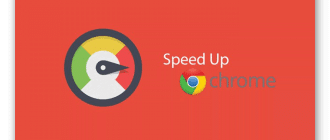Хром по праву считается одним из самых надежных и безопасных браузеров, но и в нем есть уязвимости. Несмотря на то, что разработчики постоянно повышают уровень безопасности браузера, количество потенциальных угроз не уменьшается – новые вирусы продолжают появляться. И подхватить вирус довольно легко, вы этого можете даже не заметить. Например, вы зашли на незнакомый сайт, кликнули по ссылке и скачали неизвестный файл. В результате браузер начинает работать некорректно, что представляет опасность для устройства и ваших персональных данных.
Симптомы заражения вирусами
Большинство современных вирусов маскируются под безобидные программы и процессы, поэтому их бывает сложно распознать. Влияние вредоносных программ может быть очень разным – например, из-за вируса браузер начинает тормозить и зависать, в нем появляется огромное количество рекламы, сбиваются настройки, не работают нужные функции.
Осознание того, что проблема в вирусе, приходит далеко не сразу. Многие пользователи сначала начинают искать причину в своих действиях или в обновлениях браузера.
В итоге с момента заражения до обнаружения вируса может пройти много времени, в течение которого работа с Хромом будет значительно усложнена. Чем позже вы обнаружите вредоносную программу, тем более значительный вред она может принести. Поэтому очень важно сделать все возможное, чтобы обнаружить вирус максимально быстро.
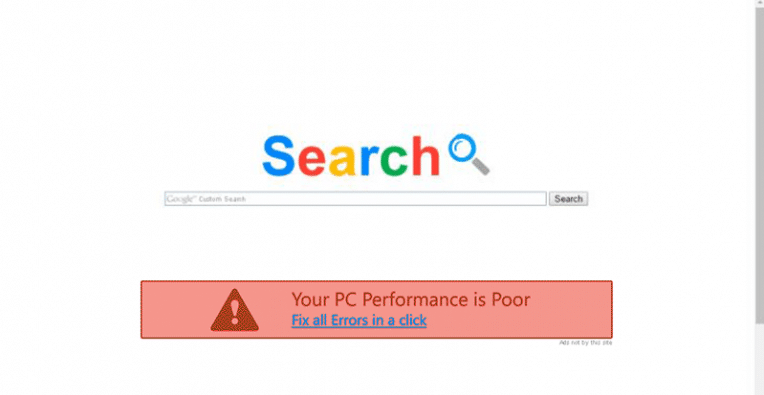
Первые признаки наличия вируса – странное поведение Хрома, самовольное открытие вкладок, переадресация и резкий рост количества рекламы. Любая из этих проблем является веским поводом для проведения проверки.
Симптомы заражения могут выглядеть следующим образом:
- хром сильно тормозит, при этом на устройстве нет серьезных дополнительных нагрузок;
- появляются всплывающие окна и новые вкладки, которые невозможно закрыть;
- произвольно и незаметно открываются вкладки и окна, которые видны только после закрытия основного окна браузера;
- реклама появляется на тех сайтах, где ее раньше не было;
- появляются уведомления с текстом об угрозах – например, о приближающейся блокировке в связи с истечением срока использования браузера;
- меняется стартовая страница и поисковик, хотя вы не меняли настройки;
- появляются расширения, которые вы не устанавливали;
- появляются рекламные объявления, хотя раньше с ними успешно справлялся сам Хром или расширения типа AdBlock;
- появляется адалт-контент вне зависимости от того, искали вы его ранее или нет;
- появляется требование подтверждения регистрации, что может сопровождаться запросом отправки сообщения на указанный номер;
- происходит подмена ссылок на привычные сайты;
- блокируется доступ на личные страницы, что часто сопровождается требованием перейти по какой-то ссылке.
Это далеко не полный перечь проблем, с которыми вы можете столкнуться из-за вируса. Все они мешают работе браузера и представляют большую опасность для всей системы.
Если вам кажется, что браузер работает странно – стоит провести проверку на наличие угроз, чтобы вовремя убрать вирус в гугл хроме. Это тот случай, когда лучше немного перестраховаться, чем потом решать проблемы, устроенные вредоносной программой. Пока вирус не будет удален, работу с браузером продолжать не рекомендуется, т.к. с каждым днем растет риск для всей системы.
Как удалить вирус
Лучший результат дает комплексное применение разных методов:
- проверка расширений;
- использование внутреннего сканера Хрома;
- использование антивирусных программ и утилит;
- проверка файла hosts.
Если вы не знаете, как удалить вирус в браузере Гугл Хром, какой способ будет оптимальным в вашем случае – применяйте все способы по очереди.
Проверка и удаление расширений
Расширения – это удобные инструменты, позволяющие делать чуть больше, чем предусмотрено стандартным функционалом Хрома. Они легко скачиваются, но вместе с ними на устройство может попасть вирус.
Само расширение может содержать вирус, и это останется незамеченным. Опасность заключается в том, что вы можете вообще не подозревать о некоторых плагинах, так как ими «руководит» вирус.
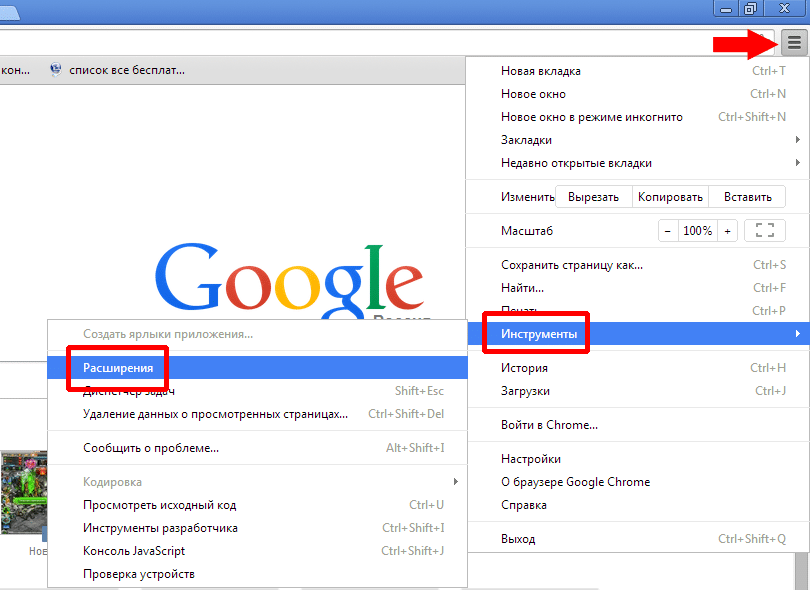
Для перепроверки расширений нужно выполнить следующие действия:
- открыть браузер;
- вызвать меню, нажав значок с тремя точками вверху справа;
- в этом меню выбрать «Дополнительные инструменты»;
- открыть раздел «Расширения».
Здесь видны все расширения, установленные в вашем браузере. Внимательно изучите список и удалите все расширения, которые не нужны – это делается нажатием на кнопку «Удалить». В этом списке могут обнаружиться и расширения, которые вы вообще не устанавливали – их тоже нужно удалить.
После анализа и ручной очистки списка перезапускаем браузер – в большинстве случаев это помогает решить проблему с вирусами и обилием рекламы.
Список расширений стоит проверять регулярно, чтобы вовремя выявлять и удалять нежелательные и потенциально опасные продукты. В некоторых случаях проблемными могут оказаться могут оказаться даже те расширения, которыми вы давно пользуетесь – как правило, на них подозрение падает в последнюю очередь. Например, если для проверки какой-то проблемы требуется поочередно отключать сомнительные расширения, самые «старые» могут остаться нетронутыми.
Логика проста – пользователь полагает, что эти приложения были установлены давно, они полезны, с ними никогда не было сложностей, значит, и сейчас проблему строит искать в другом месте. На практике же все бывает иначе – расширение может измениться в любой момент по разным причинам (например, появился другой владелец, который планирует использовать приложение иначе). Потенциально любое расширение может после установки стать опасным, поэтому лишние продукты вообще не стоит скачивать без необходимости.
Для проверки безопасности расширений можно воспользоваться специальным инструментом Хрома, который так и называется – Проверка безопасности. Также этот инструмент проверяет надежность паролей, наличие свежих обновлений Хрома и безопасность просмотра сайтов.
Для запуска проверки безопасности действуем так:
- открываем Хром;
- левой кнопкой мыши жмем на значок с тремя точками, расположенный вверху справа;
- в появившемся меню выбираем «Настройки»;
- на открывшейся странице в меню слева выбираем пункт «Проверка безопасности»;
- на этой странице находим раздел «Проверка безопасности» и жмем «Выполнить проверку».
Процесс обычно занимает несколько секунд. Если по результатам проверки будут выявлены проблемы – система об этом сообщит и предложит посмотреть потенциально опасные расширения, скомпрометированные пароли и пр.
Также у Хрома есть встроенный алгоритм, предупреждающий об опасности. Проблемные расширения маркируются надписью «Потенциально опасное расширение». А иногда может появиться надпись «Не удалось проверить подлинность расширения, возможно, оно было установлено без вашего ведома».
Таким расширениям нужно уделить особое внимание и сразу их удалять, если они устанавливались автоматически. Если вы видите сообщение «Расширения отключены» – это значит, что браузером было заблокировано одно или несколько расширений для защиты ваших данных. В Хроме предусмотрено отключение расширений, которые установлены не из Интернет-магазина Chrome.
Встроенный сканер вирусов
Сначала нужно запустить проверку Хрома собственным встроенным антивирусом. Для этого действуем так:
- открываем Хром;
- жмем на кнопку с тремя точками, которая находится вверху справа;
- открываем пункт «Настройки»;
- находим раздел Дополнительные, открываем его;
- находим пункт «Сброс настроек и удаление вредоносного ПО»;
- Здесь выбираем «Удалить вредоносное ПО с компьютера».
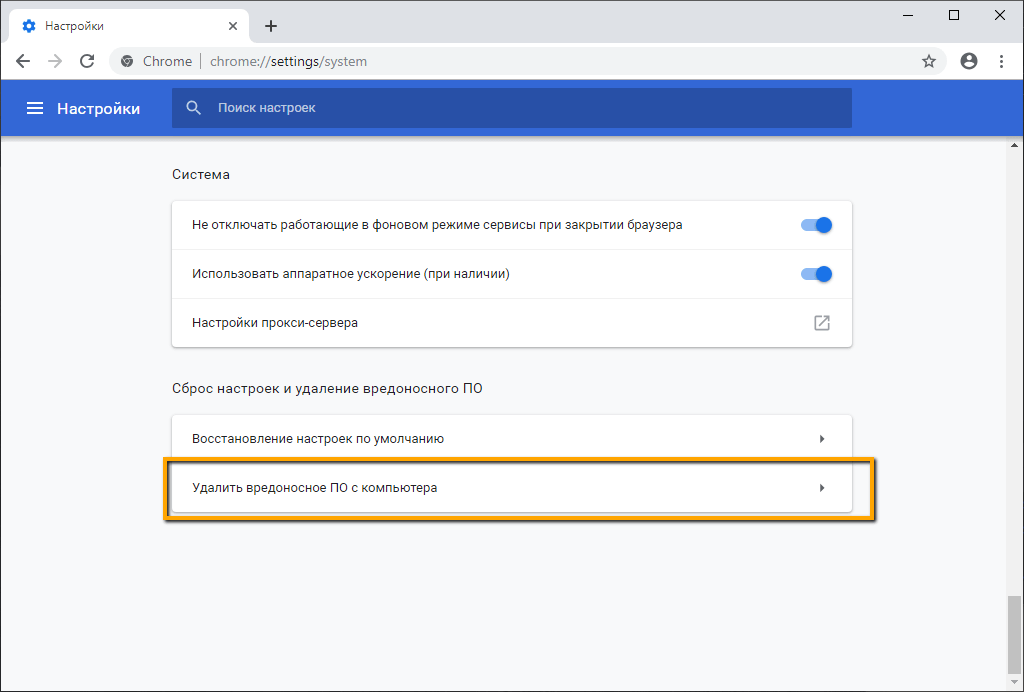
Далее запускаем сканирование и удаляем все найденные угрозы. Потом выполняем перезапуск Хрома – после этого его корректная работа должна быть восстановлена.
Дополнительно можно выполнить еще одну проверку: скопировать в адресную строку chrome://settings/cleanup. В открывшемся окне жмем кнопку «Найти» – и браузер ищет вредоносное ПО на вашем компьютере.
Этот инструмент ищет только те программы и компоненты, которые могут мешать работе браузера. То есть это не антивирус, а просто функция для оперативной проверки.
Проверка системы антивирусником
Если у вас есть установленный антивирус – Касперский, НОД, Аваст, неважно какой – запустите сканирование. Если у вас его нет – нужно им обзавестись.
Можно воспользоваться бесплатными антивирусными программами вроде ESET Online Scanner и Dr.Web CureIt!
Они не конфликтуют с установленным на компьютере антивирусным ПО (если таковое есть) и могут использоваться параллельно с ним. Более того, Dr.Web CureIt! даже не требует установки.
Избавляемся от рекламного вируса
Аdware – это тип рекламного ПО, которое попадает в систему так же, как вирус, хотя антивирусник может его не распознать. Таких программ очень много, они часто скачиваются «комплектом» с какими-то продуктами, которые вам действительно нужны. В первую очередь, это касается бесплатных программ, скачиваемых с непроверенных ресурсов – с ними очень часто на ПК могут попасть не только разновидности adware, но и более опасные вирусы.
Самый раздражающий тип такой рекламы – всплывающие окна, которые появляются с определенной периодичностью. Более того, они могут возникать даже при закрытом браузере, при этом антивирус проблему не обнаруживает.
Для решения проблемы с навязчивой рекламой нужно проверить расширения, запустить встроенный сканер вирусов – иногда этого бывает достаточно, чтобы обнаружить рекламный вирус в Google Chrome.
Также стоит скачать программу AdwCleaner, которая создана специально для очистки системы от всплывающих окон и баннеров.
Программа бесплатная, ее нужно просто скачать, установить и запустить сканирование. После завершения проверки все обнаруженные Аdware программы нужно удалить.
Проверка hosts
Проверка корректности файла hosts – финальный этап обследования системы.
Файл hosts отвечает за преобразование символьных имен в IP-адреса и наоборот. Например, google.com преобразовывается 173.194.112.98. С помощью этого системного файла компьютер преобразует буквенное значение в числовое – и благодаря этому вы падаете на нужный сайт.
Некоторые вирусы направлены на поражение файла hosts, в результате чего в нем появляются лишние строки – и из-за этого пользователь вместо нужного сайта попадает на мошеннический аналог. Иногда по внешнему виду настоящий сайт почти невозможно отличить от подделки, но некоторые моменты должны насторожить – например, ресурс запрашивает персональные данные, информацию о банковских картах, просит совершить какие-то нетипичные действия.
Во всех версиях Windows файл находится по адресу C:WindowsSystem32driversetchosts
Чтобы посмотреть содержимое файла hosts, копируем этот адрес прямо в адресную строку браузера. Если после строчки «# 127.0.0.1 localhost» больше ничего не написано – всё в порядке. Если же написано, то надо лишнее удалить. Прямо в браузере сделать это не получится:
- открываем Проводник комбинацией Win + E, где Win – это кнопка с эмблемой Windows;
- в строку «Быстрый доступ» вставляем этот адрес;
- «Каким образом вы хотите открыть этот файл?» – выбираем Блокнот.
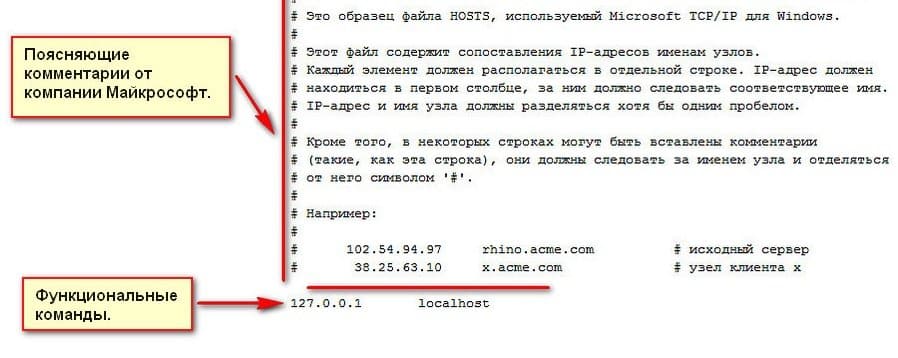
Просто стираем всё лишнее и сохраняем файл.
Также можно прибегнуть к помощью утилиты AVZ:
- скачиваем и распаковываем ее;
- запускаем avz.exe.
- в открывшемся окне выбираем «Файл», далее – «Восстановление системы»;
- в списке «Восстановление настроек системы» выбираем пункт № 13 «Очистка файла hosts», ставим возле него галочку;
- подтверждаем действие.
После этого системный файл будет очищен от ненужных адресов.
Дополнительно рекомендуется выполнить еще одну процедуру с помощью AVZ программы для проверки скрытых маршрутов, в которых могут остаться команды перенаправления на мошеннические сайты.
Для этого действуем так:
- снова открываем окно программы,
- открываем «Файл», затем – «Восстановление системы»;
- в этом списке выбираем пункт №20 «Настройки TCP/IP:Удаление статических маршрутов»;
- подтверждаем действие.
После выполнения этих действий вас перестанет перенаправлять на непонятные сайты.